Содержание
- 1 Возможности фитнес браслета xiaomi mi band 2
- 2 Инструкция по настройке приложения mifit
- 3 Настройка браслета
- 4 Распространенные проблемы в работе фитнес браслета
- 5 Сравнение Mi Band 3 и 4 в чём отличия
- 6 Подключение фитнес браслета к андроид телефону или айфону
- 7 Начальная настройка
- 8 Все версии Xiaomi Mi Band 4 зачем столько и кто будет этим пользоваться
- 9 Для чего необходим mi аккаунт
- 10 Все версии Xiaomi Mi Band 4: зачем столько и кто будет этим пользоваться?
Главная / Полезные статьи / Полезные статьи
Возможности фитнес браслета xiaomi mi band 2
Цель фитнес-браслета — отслеживать физическое состояние человека.
Mi Band 2 оснащен всеми функциями трекера: умеет считать калории, шаги, расстояние, измерять пульс.
Дополнительные возможности:
- Оценка качества сна: браслет показывает соотношение медленной и быстрой фаз и дает рекомендации для лучшего отдыха ночью.
- Возможность проснуться без стресса (за счет будильника с вибрацией).
- Уведомления о звонках, СМС и сообщениях из мессенджеров.
- Многопользовательский режим. Можно смотреть информацию об активности друзей, видеть свое место в рейтинге всех пользователей.
Mi Band 2 можно использовать как смарт-часы. Функционал браслета расширяется с помощью сторонних приложений. Например, можно настроить умный будильник, который самостоятельно выберет время для пробуждения, или скачать программу для управления музыкой или камерой смартфона с браслета.
Для браслета выпускается множество ремешков — от классических вариантов Black, Grey, Blue, Red до специальных металлических.
Инструкция по настройке приложения mifit
Функции фитнес-браслета.
После первого входа в учетную запись нужно настроить под себя. В самом начале пользователю предлагается ввести имя, пол и дату рождения, рост, вес и свою спортивную цель. На основе этих данных Mi Fit будет иногда показывать рекомендации по активности.
После этого можно синхронизировать браслет. Он должен находиться рядом и быть заряженным. В приложении нужно выбрать Mi Band 2 и запустить синхронизацию. Когда браслет завибрирует, необходимо нажать на сенсор капсулы. На этом подключение завершается.
Произвести более точные настройки можно во вкладках «Активность», «Профиль», «Статус». Во вкладке «Профиль» можно проверить синхронизацию. Если она прошла удачно, то браслет будет отображаться в разделе «Устройства».
Раздел активность
Эта вкладка отслеживает бег, езду на велосипеде, использование беговой дорожки и ходьбу. Чтобы пользоваться браслетом с максимальным успехом, необходимо произвести точную настройку.
Это можно сделать, нажав на иконку параметров в верхнем левом углу.
Во вкладке «Активность» можно изменить такие параметры, как:
- остановка во время тренировки (применяется только в режиме бега);
- включение постоянной подсветки экрана;
- вывод информации на экран блокировки;
- предупреждения о превышении установленного порога пульса;
- предупреждения о медленном темпе ходьбы или бега.
Раздел уведомления
В этом разделе доступны следующие настройки:
- вывод оповещений о входящих вызовах и СМС (браслет вибрирует, а на дисплее высвечиваются имя контакта и начало текстового сообщения);
- установка времени будильника;
- вывод оповещений из социальных сетей;
- оповещения о низкой активности (можно выбрать интервал времени в неподвижности, по прошествии которого система напомнит о необходимости встать и пройтись);
- оповещения о достижении целей.
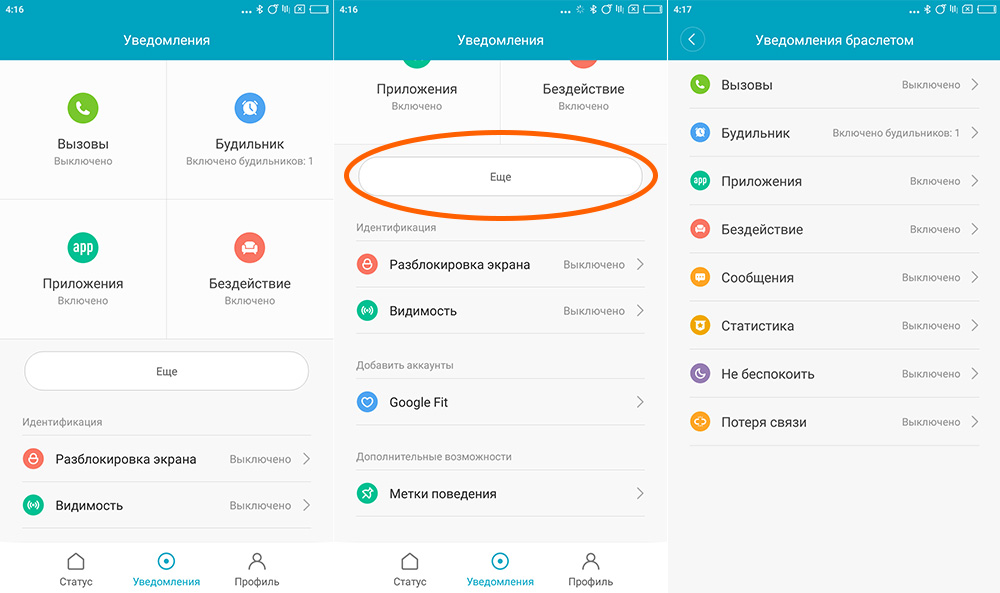
Раздел профиль
В этом разделе пользователь настраивает такие параметры, как:
- цель активности, показывающая количество шагов, которые нужно проходить каждый день;
- желаемый вес;
- обмен данными с друзьями;
- сбор информации об активности;
- анализ качества сна.
Чтобы пользоваться браслетом было удобнее и он не ошибался при подсчете шагов, необходимо применить раздел «Метки поведения», в котором Mi Band 2 научится распознавать повседневные действия пользователя.
При выборе одной из опций, например «За рулем», браслет запоминает, какие движения совершает пользователь, и в дальнейшем не путает их со спортивными занятиями.
Режим «Умный анализ» активирует консультанта по здоровому сну. Приложение будет выводить персональные рекомендации каждый день. Вкладка «Помощь» предназначена для хранения информации о лицензировании и распространении. Там же можно прочитать договор пользователя с компанией Xiaomi и ознакомиться с правовыми аспектами использования приложения.
Настройка браслета
Для полнофункционального пользования браслетом можно настроить следующие дополнительные параметры:
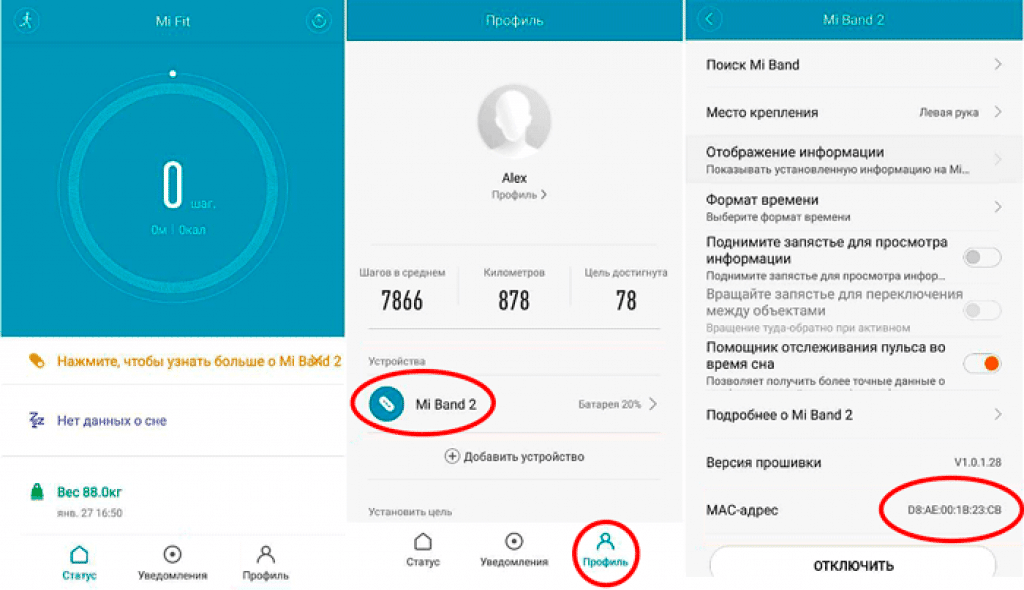
- Разблокировка экрана смартфона при приближении к нему браслета.
- Поиск браслета. Удобно, если трекер потеряется в квартире. Функция не слишком полезная, потому что поиск перестает работать при сильном удалении и разрыве соединения.
- Расположение на правой или левой руке. Влияет на корректный сбор информации о действиях и на подсчет шагов.
- Отображение информации на дисплее браслета. На экран можно вывести данные о калориях, шагах, времени, пульсе.
- Способ отображения времени: классические часы или дата и день недели.
- Активация экрана жестом. При подъеме руки и повороте запястья будет загораться дисплей.
- Трекинг пульса ночью. Позволяет точнее проанализировать сон.
По умолчанию активация экрана отключена, указано расположение на правой руке, отключены поиск браслета и трекинг пульса.
Настройка времени
Формат времени устанавливается в приложении. Можно оставить только часы, а можно добавить информацию о дне недели и месяце. Настройка производится из вкладки «Профиль».
Настройка умного будильника
В руководстве Mi Band 2 ничего не сказано об этой функции, она появляется только в третьем поколении фитнес-браслетов Xiaomi. Подключить эту опцию можно, но придется использовать стороннее ПО. В Play Market есть приложение, которое называется Mi Band Smart Alarm.
Сброс до заводских настроек
Инструкция на русском не содержит алгоритма для перепрошивки устройства или сброса настроек на нем. Браслет привязан только к одному устройству и одному аккаунту. Это сделано для защиты от кражи. Чтобы привести трекер в состояние, близкое к заводским настройкам, нужно открыть приложение, отключить браслет от смартфона, дождаться его полной разрядки и перезарядить. После этого Mi Band 2 можно будет подключить к другому смартфону. Еще один вариант — аппаратная перепрошивка, которую сложно выполнить самостоятельно.
Отвязка телефона
Чтобы отвязать браслет, нужно:
- открыть приложение в режиме синхронизации;
- открыть вкладку «Профиль»;
- найти свой браслет в списке;
- щелкнуть на него и нажать на вариант «Отключить».

Отключение прерывает синхронизацию, но не и сохраненные в приложении настройки.
Обновление прошивки
Перед обновлением нужно проверить версию прошивки и убедиться, что вышла более новая. Версию можно посмотреть на вкладке «Профиль».
Компания Xiaomi не рекомендует перепрошивать устройства. Для улучшения работы предназначены обновления, которые можно найти в магазине приложений. При перепрошивке теряется гарантия на браслет. Таким образом, обновление только поощряется, а менять прошивку придется на свой страх и риск.
Делается это так:
- Скачать и установить программу Notify & Fitness for Mi Band.
- Скачать нужную версию прошивки и перенести ее на смартфон.
- В программе открыть настройки и во вкладке «Дополнительно» выбрать файл прошивки.
- Нажать на кнопку «Начать обновление».
Если после перепрошивки произойдет сбой в работе браслета, рекомендуется установить оригинальную версию.
Распространенные проблемы в работе фитнес браслета
При любых проблемах в работе сначала стоит отвязать и снова привязать браслет, затем проверить его прилегание к руке, а после перезагрузить приложение Mi Fit.
Не правильно считает шаги
Подсчет шагов осуществляется с помощью встроенных гироскопа и акселерометра. Он должен производиться корректно, даже если пользователь бегает.
Если подсчитанное количество шагов сильно отличается от пройденного:
Нужно проверить прилегание к руке
Нужно отвязать его и разрядить до конца.
Если и это не помогает, то стоит выйти из аккаунта Mi, разрядить устройство, дать ему полежать в выключенном состоянии, а потом заново зарядить и синхронизировать.
Показывает вопросы вместо имени
Трекер не поддерживает отображение оповещений на русском языке. Чтобы это исправить, нужно установить версию Mi Fit от сообщества MIUI.SU. После входа через свой Mi Account необходимо зайти в настройки, выбрать китайский в настройках и перезагрузить смартфон. Все это можно делать с синхронизированным работающим браслетом. После перезагрузки следует снова зайти в настройки языка и поменять его обратно на русский.
Данная операция не является официальной рекомендацией Xiaomi. Применение описанного метода может привести к потере гарантии.
Не подключается к смартфону
Если трекер не подключается к смартфону, сначала нужно проверить настройки самого смартфона:
- Android должен быть не ниже 4.4, а iOS не ниже 7.
- Включен ли Bluetooth. Версия, установленная на смартфоне, должна быть 4.0 или выше. Посмотреть можно в технических характеристиках устройства.
- Нужно убедиться, что в списке подключений Mi Fit нет другого устройства.
- Необходимо поднести трекер поближе к телефону.
Проверить, заключается ли проблема в телефоне, можно, попытавшись подключить браслет к другому смартфону.
Быстро заканчивается заряд
Чаще виновата прошивка. Потребуется установка новой версии. Это можно сделать с помощью приложения Notify & Fitness for Mi Band. Лучше всего устанавливать самую последнюю версию прошивки: в ней исправлено больше всего багов.
Если устройство новое и прошивка заводская, то основной источник разряда — это включенный пульсометр. Если отключить автоматические замеры пульса, разрядка начнет происходить намного быстрее. В приложении можно настроить режим измерения ЧСС при беге и во время сна.
Перестал измерять пульс
Эта проблема связана и с версией прошивки. Сначала стоит попытаться установить все официальные обновления для приложения Mi Fit. Затем нужно проверить установку капсулы в ремешке — капсула должна прилегать к руке и находиться на запястье. Если ничего не помогает, то требуется перепрошивка.
Сравнение Mi Band 3 и 4 в чём отличия
Главные нововведения в Mi Band 4 – это большой цветной AMOLED-экран и повышенное время автономной работы. Кроме того, компания Xiaomi встроила в новый фитнес-браслет поддержку управления воспроизведением музыки на телефоне (можно переключать треки, регулировать громкость и так далее), а также добавила ещё несколько «программных фич».
Увеличенный экран (чья площадь на 40% выше, чем у предшественника) вмещает больше полезной информации. Это очень полезно для людей, которые привыкли просматривать уведомления и подобные сообщения непосредственно на дисплее фитнес-браслета.
Поработали и над автономностью:
- Вместо Bluetooth 4 версии теперь используется новейший энергоэффективный протокол Bluetooth 5.0;
- Пульсометр при работе теперь потребляет меньше энергии, благодаря чему Mi Band 4 в режиме регулярного измерения пульса «живёт» дольше.
В целом, если третье поколение при активной эксплуатации с измерением пульса каждые 10 минут, включённым отслеживанием сна и 200-300 уведомлениями с вибрацией в день могло проработать от одной зарядки около недели, то четвёртое – уже 9-10 дней.
Также девайс получил поддержку кастомизации интерфейса. Можно настраивать цвета, стиль и циферблаты. Это поможет сделать фитнес-браслет более индивидуальным и удобным в использовании.
Характеристики Mi Band 4
| Экран | 0,95 дюймов, AMOLED, разрешение 240×120 пикселей, сенсорный |
| Покрытие передней панели | Толстое изогнутое стекло |
| Пульсометр | Есть |
| Гироскоп, акселерометр | Есть, 6-осевой |
| Определяемые виды активности | Бег (улица, беговая дорожка), ходьба, езда на велосипеде, плавание, фитнес и воркаут |
| Связь с телефоном | Отображает уведомления, сообщает о вызовах и СМС-сообщениях, вибрация |
| Интерфейс связи | Bluetooth 5.0 |
| Стандарт влагозащиты | IP68, выдерживает погружение на глубину до 50 м |
| Ёмкость аккумулятора | 135 мАч |
| Время автономной работы | До 20 дней в зависимости от режима |
| Совместимость | Android, iOS |
Mi Band 4 – основные функции
Стоит отметить, что существует версия с NFC и встроенным голосовым помощником. Однако за пределами Китая и некоторых других азиатских стран эти функции бесполезны.
Основные возможности Ми Бенд 4 заключаются в следующем:
Кастомизация (индивидуальная настройка) интерфейса. Можно выбрать циферблат из огромного количества, цветовую схему, стиль. Это сделает фитнес-браслет более индивидуальным. Новые циферблаты для Ми Бенд 4 можно скачать непосредственно из приложения Mi Fit;
Управление воспроизведением музыки на телефоне прямо с браслета. Можно переключать треки, ставить на паузу и регулировать громкость без необходимости лезть в карман;
Определение и трекинг расширенного числа видов физической активности. Фитнес-трекер способен отслеживать не только ходьбу, бег и тренировки, но также плавание и езду на велосипеде. Разумеется, следить за качеством сна и сердцебиением новый умный браслет также может;
Водозащита 5 АТМ. Трекер можно не снимать во время плавания и ныряния – устройство выдерживает погружение на глубину до 50 метров;
До 9-10 дней автономной работы в режиме активного использования.
Подключение фитнес браслета к андроид телефону или айфону
Чтобы активировать устройство, его нужно подсоединить к смартфону или планшету, в редких случаях — к компьютеру. Сопряжение осуществляется через специальные приложения. Официальное называется Mi Fit и распространяется бесплатно, оно работает на Android или iOS. Чтобы браслет корректно показывал информацию, на смартфоне должна стоять ОС Android версии 4.4 или выше. Для айфонов требование одно — ОС минимум iOS 7. Все современные телефоны оснащены Bluetooth, так что с каналом связи проблем не возникает.
Загрузка mifit
Установить Mi Fit можно через Google Play Market или через магазин Apple. Чтобы приложение работало правильно, необходимо убедиться, что в памяти устройства достаточно места. При установке нужно разрешить приложению доступ к контактам, камере, музыке и всему остальному, иначе будут проблемы с дополнительными функциями.
Начальная настройка
Включает в себя сборку браслета, зарядку, синхронизацию с телефоном. На первом этапе рекомендуется использовать только оригинальное зарядное устройство и браслет для капсулы, скачать официальное приложение Mi Fit и . Это необходимо для корректной работы браслета.
Сборка браслета
Чтобы собрать Mi Band 2, нужно взять капсулу и вставить ее в силиконовую ячейку с задней стороны. Когда модуль плотно встанет на место, браслет можно надеть на руку. Рекомендуется собрать его первый раз и не вынимать капсулу без необходимости: что цифровой модуль может выпасть. Это приведет к тому, что ячейка растянется и модуль будет держаться неплотно, что повлияет на результаты измерений.
Включение/выключение
Есть несколько расцветок ремешков Xiaomi Mi Band 2.
Как такового включения и выключения у браслета нет. Он работает постоянно и предназначен для непрерывного использования. Чтобы активировать дисплей, нужно коснуться единственной сенсорной кнопки на капсуле. Дисплей загорается и в том случае, если поднять руку (сделать жест, будто поднимаете часы, чтобы посмотреть время).
Способы зарядки
Зарядка осуществляется с помощью специального шнура с выемкой для капсулы. Второй конец зарядного устройства представляет собой стандартный usb-разъем. Чтобы осуществить зарядку, нужно извлечь капсулу из ремешка, плотно вставить ее в выемку и подключить к сети через usb-адаптер или к компьютеру, или к пауэрбанку.
Все версии Xiaomi Mi Band 4 зачем столько и кто будет этим пользоваться
Существует три версии фитнес-браслета:
- Global (без NFC и голосового помощника);
- Chinese no-NFC (китайская версия без NFC и голосового помощника);
- Chinese (китайская версия с поддержкой NFC и голосового помощника).
Для приобретения за пределами территории Китая рекомендуется версия Global. А вот китайской даже пользоваться нормально не получится.
Дело в том, что версия Chinese (китайская) поддерживает всего два языка – китайский и английский. Русского нет ни в интерфейсе, ни в уведомлениях. Прочитать, что вам написали или выбрать пункт меню, получится только в том случае, если вы знаете китайский или английский язык. Переводчика тоже нет, так что если какой-нибудь приятель напишет сообщение «Привет!», то на экране браслета высветится лишь знак вопроса.
Глобальная (Global) версия поддерживает огромное количество языков, включая русский, украинский, белорусский и другие кириллические.
Кроме того, встроенный в Chinese-версию голосовой помощник понимает только китайский язык. NFC-модуль совместим только с китайскими считывающими устройствами.
Таким образом, китайская версия за пределами Китая становится бесполезной и непрактичной. В нашей стране лучше покупать глобальную.
Глобальную версию Mi Band 4 можно купить на AliExpress по самой низкой цене. Мы советуем покупать у этого продавца — нажми, чтобы перейти. Главное, не забудь выбрать версию Global при заказе!
Для чего необходим mi аккаунт
Mi Account позволяет синхронизировать между собой все и обеспечивает хранение информации. Mi Fit можно использовать не только с трекером — к нему подключаются умные .
Вход в приложение
Осуществляется с помощью логина и пароля. Логин — это адрес электронной почты, указанный при регистрации Mi-аккаунта. Пароль был придуман тогда же, при создании учетной записи. Повторный вход не требует ввода данных.
Синхронизация браслета и приложения
После входа в приложение необходимо включить Bluetooth на смартфоне и можно переходить к синхронизации.
Она выполняется в несколько шагов:
- На вкладке «Профиль» нужно выбрать пункт «Добавить устройство». Приложение покажет все девайсы Xiaomi, которые можно подключить.
- Выбрать опцию «Привязать» напротив Mi Band 2. Браслет стоит переместить как можно ближе к смартфону.
- Когда телефон закончит поиск, браслет завибрирует.
- Нужно нажать на сенсорную клавишу на дисплее браслета.
На этом шаге часто возникают проблемы. Если браслет не синхронизируется, то нужно выйти из аккаунта, отключить Bluetooth-соединение и попробовать заново.
Подтверждение совместимости
Проверить, установлено ли соединение, можно на вкладке «Профиль». Если нажать на «Мои устройства», то в списке должен оказаться браслет. Понять, есть ли сопряжение, легко, если посмотреть на главный экран со счетчиком шагов. Если не удается установить связь, то рядом с числом шагов загорится надпись «Соединение» или появится значок загрузки.
Автор, специалист в сфере IT и новых технологий.
Получил высшее образование по специальности Фундаментальная информатика и информационные технологии в Московском государственном университете имени М.В. Ломоносова. После этого стал экспертом в известном интернет-издании. Спустя время, решил попробовать писать статьи самостоятельно. Ведет популярный блог на Ютубе и делится интересной информацией из мира технологий.
При активных занятиях спортом Android-устройство можно использовать для контроля времени и физического состояния во время тренировок. Осуществимо подобное за счет фитнес-браслета, подключаемого к смартфону посредством беспроводного соединения. Сегодня мы расскажем о подключении на примере нескольких вариантов.
Как подключить фитнес браслет к телефону Андроид
Содержание — Как подключить фитнес браслет к телефону Андроид:
Для подключения и впоследствии управления фитнес-браслетом с телефона на платформе Андроид необходимо заранее установить специальное приложение из официального магазина. В зависимости от модели гаджета инструкция по соединению со смартфоном может отличаться. Нами будет уделено внимание только двум девайсам, в то время как любые другие имеют минимум отличий, к тому же сводящихся к оформлению ПО.
Приложение Mi Fit позволяет управлять наиболее популярными на сегодняшний день фитнес-браслетами от компании Xiaomi. Данное ПО может быть установлено на Андроид-устройства версии 4.4 и выше.
1. Чтобы воспользоваться приложением после установки, вам потребуется авторизоваться или создать новый аккаунт для Mi Fit. Сделать это можно прямо на стартовой странице.
На выбор доступно несколько вариантов регистрации, как с использованием учетной записи Xiaomi, так и посредством почты Gmail.
2. Завершив регистрацию, потребуется указать личные данные, включающие «Пол», «Вес» и многое другое. Если аккаунт был зарегистрирован ранее, информация скорее всего уже была добавлена, но в будущем ее можно изменить.
3. Покинув раздел с информацией и оказавшись на главной странице, нажмите по кнопке «Профиль» на панели в нижней части экрана. Здесь же в свою очередь нажмите по значку «+» с подписью «Добавить устройство».
4. Теперь тапните по блоку «Браслет» и при появлении уведомления нажмите «Принять». Желательно, чтобы к этому моменту фитнес-браслет был включен.
5. Если Bluetooth на Android выключен, Mi Fit выдаст предложение для его включения. После этого начнется процедура соединения.
6. В качестве последнего шага нужно выбрать из появившегося списка ваш фитнес-браслет и произвести сопряжение. На этом девайс будет синхронизировано с приложением, а процедура подключения завершена.
Еще одним достаточно популярным производителем фитнес-трекеров является компания JET Sport, выпустившая отдельное одноименное приложение для собственных устройств. Как и в большинстве других случаев, ПО можно установить на любой телефон с Android 4.4+.
1. Установите официальное приложение JET Sport, совместимое с вашим фитнес-браслетом и после запуска отметьте галочкой пункт «Политика конфиденциальности».
2. После этого автоматически откроется страница с личными настройками. Обязательно укажите подходящие параметры и нажмите по стрелке в левом верхнем углу страницы.
3. Оказавшись на главном экране, тапните по иконке в левом верхнем углу. В результате должны будут открыться общие «Настройки» приложения.
4. Для добавления фитнес-браслета в меню выберите пункт «Подключить браслет» и подтвердите включение Bluetooth. Если вы его активировали заранее, этот этап будет пропущен.
5. Включите и поднесите фитнес-браслет как можно ближе к Android. Когда гаджет появится в списке доступных подключений, выберите его и подтвердите сопряжение.
Как и большая часть других компанией, у Huawei также была выпущена специальная программа для управления фирменными устройствами, будь то фитнес-браслеты или умные часы.
1. Значительный плюс приложения Huawei Wear заключается в отсутствии необходимости регистрации учетной записи. Для использования достаточно принять лицензионное соглашение и дождаться загрузки.
2. Дальше потребуется ввести пользовательскую информацию для получения более точных показателей при работе с приложением. В целом перед нажатием кнопки «Начать» можно не менять данные, так как в дальнейшем это можно будет сделать через настройки.
3. Выберите один из вариантов вашего девайса Huawei в списке «Аксессуар». Можете также нажать «Нет устройства» для подключения девайса в будущем.
4. Нажав по одному из представленных устройств в списке, на экране смартфона подтвердите включение Bluetooth и тапните по кнопке «Сопрячь». При этом учтите, внешний гаджет должен быть включен и открыт для подключения посредством Bluetooth.
5. Если вами был выбран вариант «Нет устройства», вы окажетесь на главной странице приложения. Для подключения разверните основное меню в левом верхнем углу экрана и нажмите «Устройство».
В нижней части страницы воспользуйтесь кнопкой «Добавить» и по аналогии с первым вариантом выберите фитнес-браслет или умные часы.
Довольно популярными умными часами и фитнес-браслетами являются девайсы Amazfit. Они имеют много общего с девайсами Xiaomi, но управлять ими проще всего с помощью приложения Amazfit Watch для платформы Android версии 4.4 и выше.
1. Прежде всего для работы с приложением придется зарегистрировать новую учетную запись или войти в существующую. Для этого предусмотрено множество методов, включая поддержку Mi-аккаунта.
2. На следующем этапе потребуется указать личную информацию по аналогии с большинством других вариантов. Это нужно исключительно для правильной работы приложения после подключения фитнес-браслета.
Указываемые данные по необходимости в будущем можно будет изменить через настройки.
3. Завершив начальную настройку ПО, на странице «Выберите устройство» тапните по одному из поддерживаемых вариантов. Можно также нажать «Не сейчас» для добавления гаджета позже.
4. На странице «Включите Bluetooth» нажмите по значку в центре и подтвердите включение с помощью кнопки «Разрешить» в диалоговом окне.
Дальше начнется поиск подходящих беспроводных устройств. При обнаружении соответствующего гаджета потребуется подтвердить сопряжение.
5. В случае отказа от выбора устройства на стартовом экране перейти к списку можно будет, нажав «Отключено» в правом верхнем углу на главной странице Amazfit Watch.
Как видно, соединение со смартфоном во всех вариантах требует минимального количества действий, позволяя произвести подключение, не выходя из приложения. Более того, каждое подобное ПО имеет ряд параметров, о которых также важно знать перед использованием девайса.
Как и в ситуации с подключением, параметры фитнес-браслета можно контролировать через соответствующее приложение после соединения. Предоставляемый список настроек может значительно отличаться не только визуально, но и в плане имеющихся функций. Важно помнить и про ограничения самого устройства.
Мы не будем рассматривать отдельные функции в разных приложениях, так как с этим лучше всего разбираться непосредственно в процессе использования гаджета. При этом после подключения все же обязательно посетите «Настройки» для правильной работы фитнес-браслета.
Xiaomi Mi Band 4 – это новейший фитнес-браслет китайского производителя. Он вышел в 2019 году и предлагает множество полезных функций как для любителей активного образа жизни, так и для людей, которые нуждаются в девайсе-компаньоне для смартфона.Главные нововведения в Mi Band 4 – это большой цветной AMOLED-экран и повышенное время автономной работы. Кроме того, компания Xiaomi встроила в новый фитнес-браслет поддержку управления воспроизведением музыки на телефоне (можно переключать треки, регулировать громкость и так далее), а также добавила ещё несколько «программных фич».Увеличенный экран (чья площадь на 40% выше, чем у предшественника) вмещает больше полезной информации. Это очень полезно для людей, которые привыкли просматривать уведомления и подобные сообщения непосредственно на дисплее фитнес-браслета.Поработали и над автономностью:
- Вместо Bluetooth 4 версии теперь используется новейший энергоэффективный протокол Bluetooth 5.0;
- Пульсометр при работе теперь потребляет меньше энергии, благодаря чему Mi Band 4 в режиме регулярного измерения пульса «живёт» дольше.
В целом, если третье поколение при активной эксплуатации с измерением пульса каждые 10 минут, включённым отслеживанием сна и 200-300 уведомлениями с вибрацией в день могло проработать от одной зарядки около недели, то четвёртое – уже 9-10 дней.Также девайс получил поддержку кастомизации интерфейса. Можно настраивать цвета, стиль и циферблаты. Это поможет сделать фитнес-браслет более индивидуальным и удобным в использовании.
| Экран | 0,95 дюймов, AMOLED, разрешение 240×120 пикселей, сенсорный |
| Покрытие передней панели | Толстое изогнутое стекло |
| Пульсометр | Есть |
| Гироскоп, акселерометр | Есть, 6-осевой |
| Определяемые виды активности | Бег (улица, беговая дорожка), ходьба, езда на велосипеде, плавание, фитнес и воркаут |
| Связь с телефоном | Отображает уведомления, сообщает о вызовах и СМС-сообщениях, вибрация |
| Интерфейс связи | Bluetooth 5.0 |
| Стандарт влагозащиты | IP68, выдерживает погружение на глубину до 50 м |
| Ёмкость аккумулятора | 135 мАч |
| Время автономной работы | До 20 дней в зависимости от режима |
| Совместимость | Android, iOS |
Mi Band 4 – основные функцииСтоит отметить, что существует версия с NFC и встроенным голосовым помощником. Однако за пределами Китая и некоторых других азиатских стран эти функции бесполезны.Основные возможности Ми Бенд 4 заключаются в следующем:⭐Кастомизация (индивидуальная настройка) интерфейса. Можно выбрать циферблат из огромного количества, цветовую схему, стиль. Это сделает фитнес-браслет более индивидуальным. Новые циферблаты для Ми Бенд 4 можно скачать непосредственно из приложения Mi Fit;⭐Управление воспроизведением музыки на телефоне прямо с браслета. Можно переключать треки, ставить на паузу и регулировать громкость без необходимости лезть в карман;⭐Определение и трекинг расширенного числа видов физической активности. Фитнес-трекер способен отслеживать не только ходьбу, бег и тренировки, но также плавание и езду на велосипеде. Разумеется, следить за качеством сна и сердцебиением новый умный браслет также может;⭐Водозащита 5 АТМ. Трекер можно не снимать во время плавания и ныряния – устройство выдерживает погружение на глубину до 50 метров;⭐До 9-10 дней автономной работы в режиме активного использования.
Все версии Xiaomi Mi Band 4: зачем столько и кто будет этим пользоваться?
Существует три версии фитнес-браслета:
- Global (без NFC и голосового помощника);
- Chinese no-NFC (китайская версия без NFC и голосового помощника);
- Chinese (китайская версия с поддержкой NFC и голосового помощника).
Для приобретения за пределами территории Китая рекомендуется версия Global. А вот китайской даже пользоваться нормально не получится.Дело в том, что версия Chinese (китайская) поддерживает всего два языка – китайский и английский. Русского нет ни в интерфейсе, ни в уведомлениях. Прочитать, что вам написали или выбрать пункт меню, получится только в том случае, если вы знаете китайский или английский язык. Переводчика тоже нет, так что если какой-нибудь приятель напишет сообщение «Привет!», то на экране браслета высветится лишь знак вопроса.Глобальная (Global) версия поддерживает огромное количество языков, включая русский, украинский, белорусский и другие кириллические.Кроме того, встроенный в Chinese-версию голосовой помощник понимает только китайский язык. NFC-модуль совместим только с китайскими считывающими устройствами.Важно!Платёжная система AliPay в России не работает, поэтому расплачиваться в магазинах с использованием браслета не получится.Таким образом, китайская версия за пределами Китая становится бесполезной и непрактичной. В нашей стране лучше покупать глобальную. Глобальную версию Mi Band 4 можно купить на AliExpress по самой низкой цене. Мы советуем покупать у этого продавца — нажми, чтобы перейти. Главное, не забудь выбрать версию Global при заказе! Отличить поддельный девайс от оригинала можно по нескольким визуальным признакам:
- Контакты зарядного устройства находятся внизу, рядом с пульсометром;
- На нижней панели Global-версии есть значок EC и пиктограмма, показывающая, что выбрасывать устройство нельзя;
- Кнопка управления имеет круглую форму и не утоплена в корпус.
При проверке обязательно установите на смартфон приложение Mi Fit и попробуйте «привязать» смарт браслет к нему. Если получилось – устройство оригинальное.Фитнес-трекер не требует фактической активации, но при первой настройке его требуется «привязать» к телефону. Это несложно. Потребуется лишь немного подготовки. Активировать Ми Бэнд 4 можно за несколько простых шагов:1. Включите Bluetooth на смартфоне;2. Установите на смартфон приложение Mi Fit. Его можно найти в Play Маркете или App Store в зависимости от операционной системы;3. В приложении Mi Fit войдите в Аккаунт Mi. Если у вас нет аккаунта Mi, нажмите кнопку «Создать» и следуйте инструкциям на экране;4. Следуйте инструкциям на экране. Возможно, потребуется включить Bluetooth, дать доступ к режиму «Не беспокоить», к уведомлениям и так далее;5. Извлеките зарядный кредл и фитнес-браслет из коробки, и поставьте капсулу на зарядку. Через некоторое время (желательно через пару часов, но если совсем уж не терпится – то минут через 10-15) извлеките капсулу. Браслет включится и перейдёт в режим поиска автоматически;6.В приложении Mi Fit:
-
- Перейдите в «Профиль» (кнопка снизу справа);
- Нажмите «Добавить устройство»;
- Выберите «Браслет»;
- Подождите некоторое время, пока телефон найдёт браслет;
- Следуйте инструкциям на экране.
Если браслет не подключается, убедитесь, что Bluetooth включён. Кроме того, может помочь перезагрузка смартфона. И наконец, если к приложению Mi Fit привязаны другие браслеты – отвяжите их.Если ничто из этого не помогло, то, возможно, вы приобрели поддельный фитнес-браслет.Для синхронизации рекомендуется использовать фирменное приложение Mi Fit. Другие программы использовать нежелательно, так как они могут навредить устройству. Программа для Ми Бэнд 4 Mi Fit позволяет не только просматривать данные о физической активности, но и настраивать фитнес-браслет.
Как прошить Ми Бэнд 4 на русский язык?
Глобальная версия фитнес-трекера изначально поддерживает русский язык – достаточно выбрать его в настройках приложения или самого телефона. Китайская версия официально русский язык не поддерживает, но, согласно информации из неофициальных источников, в одной из прошивок поддержка русского языка всё-таки появится.Да. Без смартфона будут доступны следующие функции:1. Просмотр времени;2. Просмотр количества совершённых шагов;3. Подсчёт шагов и физической активности.Все остальные функции (отображение уведомлений, управление музыкой и звонками) без смартфона работать не будут.Да. Фитнес-браслет выдерживает погружение в воду на глубину до 50 метров и защищён по стандарту IP68. Кроме того, он способен отслеживать занятие плаванием.Вследствие особенностей операционных систем на смартфонах, Xiaomi Mi Band 4 корректно работает с:
- Android 4 и новее, вплоть до Android 10;
- iOS вплоть до 13 версии.
Mi Band 4 оснащается резиновым ремешком с силиконовым покрытием. Он гибкий и эластичный. Поэтому для извлечения капсулы с силой потяните одну из сторон ремешка, а когда между капсулой и креплением появится просвет, вытолкните капсулу из ремешка.Для зарядки фитнес-трекера используется комплектный кредл. Извлеките браслет из ремешка и установите в зарядное устройство.Рекомендуется заряжать фитнес-браслет от компьютера либо блока питания с малой мощностью (например, 5В/0,5А или 5В/1А).
Сколько заряжается Ми Бенд 4?
Это возникает, если у приложения-компаньона Mi Fit на смартфоне с Android нет доступа к контактам. Предоставить разрешение можно следующим образом:
- На смартфоне откройте «Настройки» – «Приложения» (этот пункт может называться по-другому в зависимости от прошивки);
- Найдите в списке установленных приложений Mi Fit, откройте сведения о нём, просто нажав на название;
- Выберите пункт «Разрешения», откройте его и поставьте галочку либо активируйте переключатель рядом с пунктом «Контакты».
Второй способ:
- На смартфоне откройте приложение Mi Fit и перейдите во вкладку «Профиль»;
- Выберите Xiaomi Mi Smart Band 4 (в зависимости от версии он может называться по-другому);
- Выберите пункт «Входящий вызов»;
- Активируйте переключатель «Показывать данные контакта».
За пределами Китая NFC в Mi Band 4 не работает. Это обусловлено тем, что в девайсе используется проприетарный протокол беспроводного взаимодействия, который не поддерживается европейскими и американскими устройствами.Четвёртое поколение фитнес-браслетов от компании «Ксиоми» поддерживает управление музыкой на смартфонеДля этого:1. Запустите на смартфоне любой музыкальный плеер, который поддерживает управление через кнопки в уведомлении;2. На фитнес-браслете сделайте свайп сверху вниз по экрану для появления пункта «Дополнительно»;3. Откройте пункт «Дополнительно» и пролистайте до пункта «Музыка». Выберите его. Откроется меню управления музыкой.В этом меню можно отрегулировать громкость, поставить на паузу или запустить воспроизведение, а также переключить трек.Настройка интерфейса фитнес-браслета «Сяоми» четвёртого поколения проводится через приложение Mi Fit на подключённом смартфоне:1. Откройте приложение Mi Fit и перейдите в «Профиль»;2. В списке устройств откройте Mi Band 4 (название может отличаться в зависимости от версии браслета);3. Выберите пункт «Настройки циферблата» и перейдите во вкладку «Мои циферблаты»;4. Выберите желаемый циферблат и нажмите кнопку «Синхронизировать тему часов».Рекомендуется при смене циферблата и любых других настроек держать фитнес-браслет близко к смартфону.Смена яркости дисплея осуществляется непосредственно на самом фитнес-браслете:1. Свайпом сверху вниз вызовите меню и выберите пункт «Дополнительно»;2. В пункте «Дополнительно» найдите и выберите яркость;3. Выберите желаемую яркость.Фитнес-браслет «Ксиаоми» четвёртого поколения поддерживает 5 уровней яркости. Кроме того, непосредственно в приложении Mi Fit можно настроить автоматический переход в ночной режим. Тогда с наступлением определённого времени яркость экрана браслета будет снижена:1. Откройте приложение Mi Fit и перейдите на вкладку «Профиль»;2. Выберите в списке устройств Mi Smart Band 4 (название может различаться в зависимости от версии);3. Пролистайте список настроек устройства и выберите «Ночной режим»;4. Настройте расписание или тип работы «Ночного режима». «Ночной режим» может включаться автоматически по расписанию или по времени захода солнца. Сброс Mi Band 4 проводится непосредственно на самом браслете. Для этого нужно:
- Свайпом сверху вниз вызвать меню устройства и найти пункт «Дополнительно»;
- Открыть его и найти пункт «Настройки»;
- Открыть его и найти пункт «Сброс настроек»;
- Подтвердить своё желание сбросить настройки долгим тапом на активную кнопку.
После сброса настроек также рекомендуется отключить Mi Band 4 от приложения Mi Fit:
- Открыть Mi Fit на подключённом смартфоне и перейти во вкладку «Профиль»;
- Найти в списке устройств Mi Band 4 (название может разниться в зависимости от модели) и открыть его;
- Пролистать список настроек и нажать кнопку «Отключить» в самом низу;
- Подтвердить выбор.
Важно!Если не отвязать устройство от приложения Mi Fit, то при повторной активации браслет может не привязаться или же в списке устройств будет сразу два Mi Band 4.Используемые источники:
- https://proumnyjdom.ru/poleznye-stati/kak-nastroit-fitnes-braslet.html
- https://upgrade-android.ru/stati/stati/5808-kak-podklyuchit-fitnes-braslet-k-telefonu-android.html
- https://fitnessbit.ru/instruktsii/xiaomi-mi-band-4-instrukcija-na-russkom-jazyke-kak-vkljuchit-nastroit-i-podkljuchit-fitnes-braslet-mi-band-4-k-telefonu/

 Зарядная прищепка для смарт-браслета Xiaomi Mi Band 4. То, что должны были сделать Xiaomi
Зарядная прищепка для смарт-браслета Xiaomi Mi Band 4. То, что должны были сделать Xiaomi Как подключить фитнес-браслет к телефону. Инструкция для браслетов Xiaomi, Honor, Huawei, Samsung и т.д.
Как подключить фитнес-браслет к телефону. Инструкция для браслетов Xiaomi, Honor, Huawei, Samsung и т.д.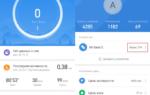 Как подключить браслеты от Xiaomi и Huawei к Samsung Health. А также, зачем и кому это нужно?
Как подключить браслеты от Xiaomi и Huawei к Samsung Health. А также, зачем и кому это нужно?

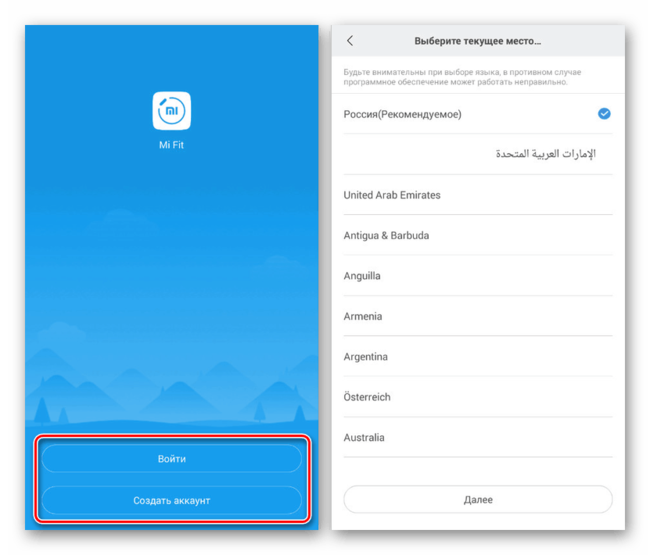
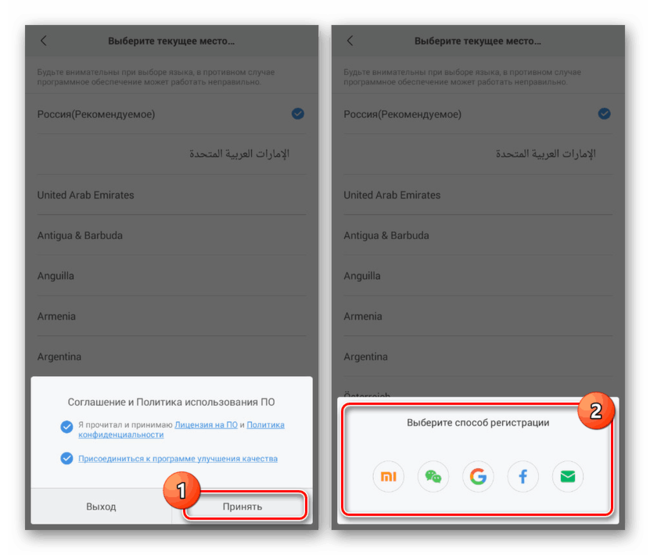
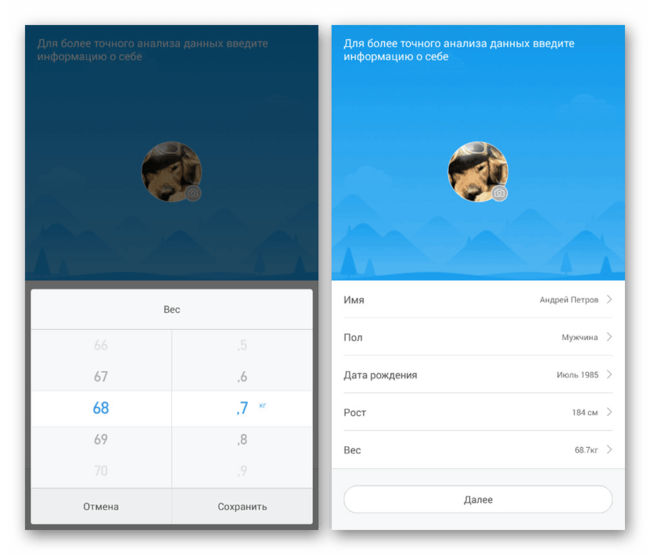
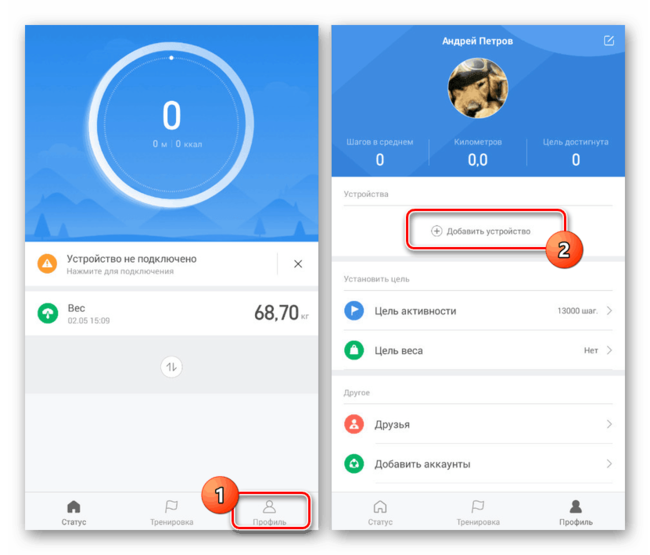
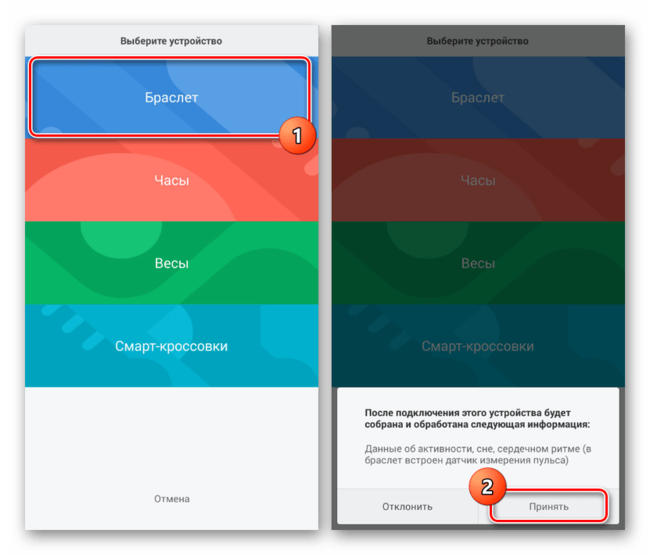
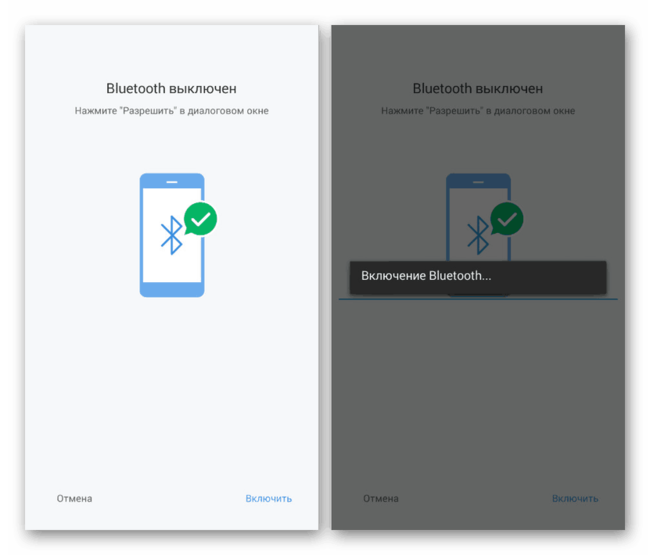
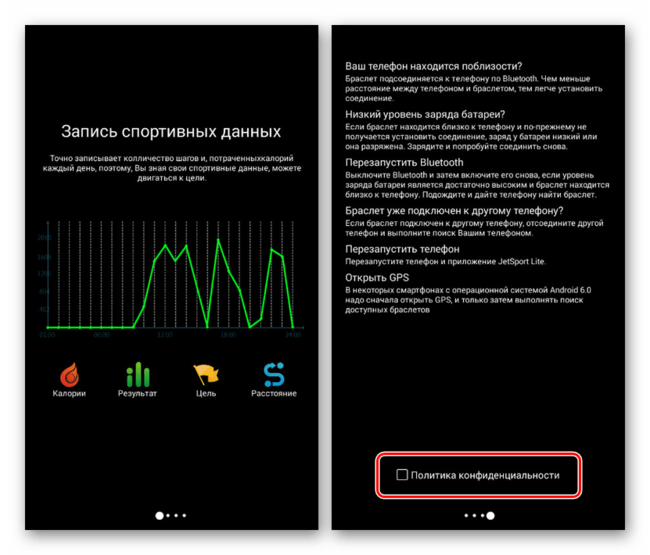
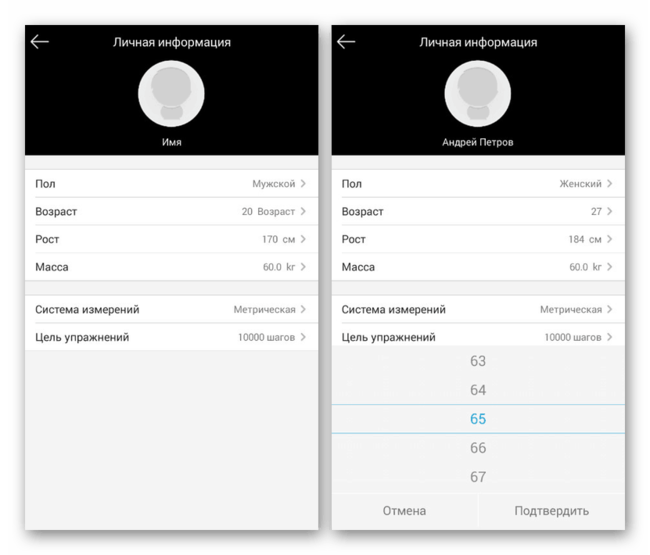
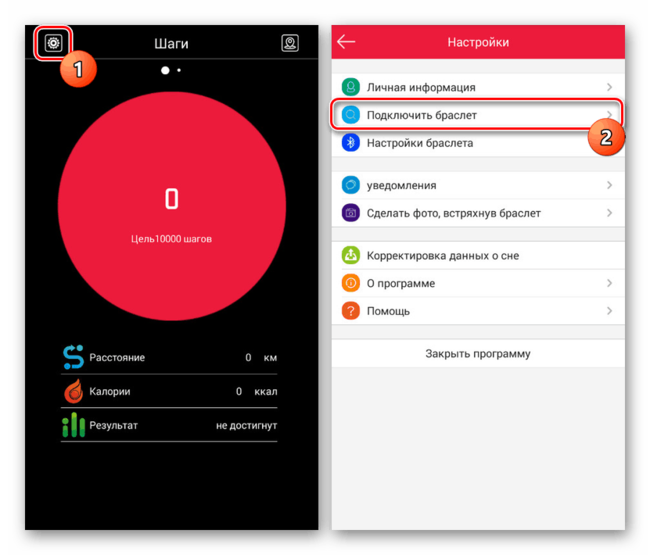
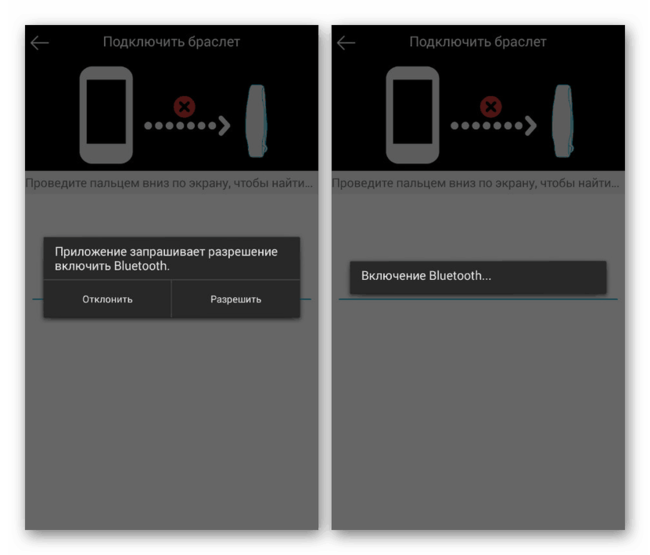


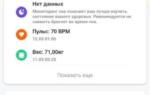 Ошибка подключения. Выполните сброс браслета и повторите попытку – как исправить
Ошибка подключения. Выполните сброс браслета и повторите попытку – как исправить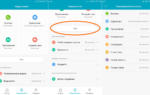 Xiaomi Mi Band 3: инструкция на русском языке. Как включить, настроить и подключить Mi Band 3 к телефону?
Xiaomi Mi Band 3: инструкция на русском языке. Как включить, настроить и подключить Mi Band 3 к телефону? Xiaomi Mi Band 2: инструкция на русском языке. Настройка умного будильника, управления музыкой и т.д.
Xiaomi Mi Band 2: инструкция на русском языке. Настройка умного будильника, управления музыкой и т.д. Как подключить Mi Band 5 к телефону: разбор подробно от скачивания приложения до синхронизации с устройством
Как подключить Mi Band 5 к телефону: разбор подробно от скачивания приложения до синхронизации с устройством